
OBSAH
- 1 Požiadavky na signál
- 2 Ako zdieľať Wi-Fi z telefónu na Android
- 3 Zdieľanie internetu prostredníctvom siete Wi-Fi z miniaplikácie pre iOS
- 4 Ako zdieľať Wi-Fi z Windows Phone
- 5 Nastavenie pripojenia pomocou ďalších programov
- 6 Problémy s pripojením a ich riešenie
Požiadavky na signál
Aby ste mohli distribuovať internet z mobilného zariadenia, potrebujete na ňom predovšetkým internet. Distribúcia zvyčajne pochádza z dostupnej mobilnej siete, ktorú smartphone alebo tablet prijíma prostredníctvom mobilného operátora. Na samotnú distribúciu budete potrebovať modul Wi-Fi. Táto funkcia je implementovaná na softvérovej úrovni takmer vo všetkých moderných zariadeniach s Androidom a iOS. Mimochodom, stojí za to objasniť, ako operátor mobilnej siete súvisí s distribúciou jej prevádzky. Niektoré z nich, napríklad Yota, môžu sledovať algoritmy distribúcie údajov a ponúknuť na to inú tarifu.
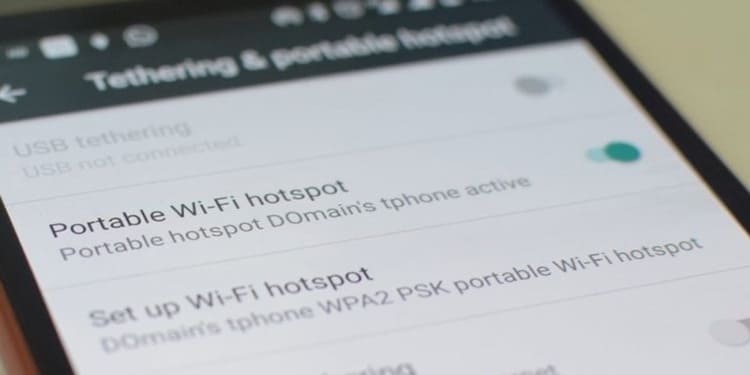
Ako zdieľať Wi-Fi z telefónu na Android
V procese vytvárania distribúcie internetu prostredníctvom Wi-Fi v systéme Android nie je nič zložité. Potrebujeme len vytvoriť hotspot Wi-Fi a trochu ho nakonfigurovať. Táto operácia je rovnaká ako pri nastavení bezdrôtového smerovača.
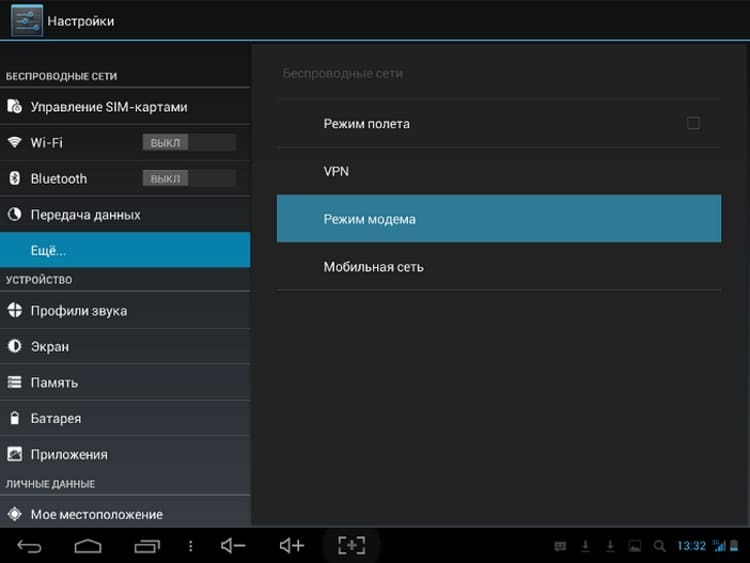
Najprv musíte prejsť na nastavenia a v sekcii „Bezdrôtové pripojenie a siete“ nájsť položku „Viac“. Ďalej môže požadovaná položka v rôznych smartfónoch mať iný názov. Môže existovať „Pripojenie prístupového bodu“, „Režim modemu“ alebo „Hotspot Wi-Fi“. Vo všeobecnosti musíme nájsť položku zodpovednú za vytvorenie a konfiguráciu prístupového bodu Wi-Fi. Nastavenia sú zvyčajne obsahujú najmenej tri hlavné body: názov alebo SSID, použitý šifrovací protokol, autentifikácia a heslo.
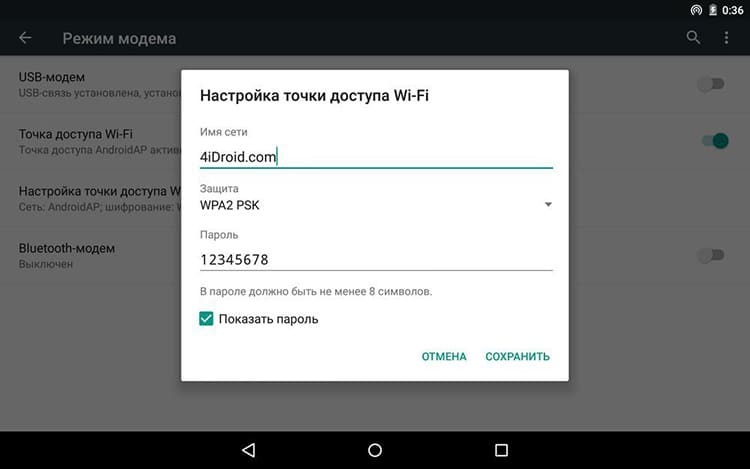
Názov je názov, ktorý sa pripojenému zariadeniu zobrazí v zozname dostupných sietí. Aby ste sa nenechali zmiasť, môžete vytvorenej bezdrôtovej sieti dať nejaký jedinečný názov. Môžete si vybrať bezpečnostný protokol WPA2 PSK - je najobľúbenejší, podporuje ho veľké množstvo zariadení a má spoľahlivú ochranu. Heslo je na vašom uvážení, ale s prihliadnutím na jeho silu. Nedávne štúdie ukázali, že dlhé heslo vyrobené z viac či menej zrozumiteľných slov, ktoré sú ľahšie zapamätateľné, je odolnejšie voči útokom hrubou silou. Potom musíte prístupový bod aktivovať. Od tohto momentu je okolo smartfónu alebo tabletu bezdrôtová sieť, ku ktorej sa môže pripojiť ktokoľvek, kto pozná heslo.
Zdieľanie internetu prostredníctvom siete Wi-Fi z miniaplikácie pre iOS
V zariadeniach so systémom iOS neexistuje taká fragmentácia ako v systéme Android, takže všetko je tu viac -menej štandardizované. Vo všeobecnosti je postup podobný ako v systéme Android. Prejdeme do nastavení a nájdeme položku „Režim modemu“.
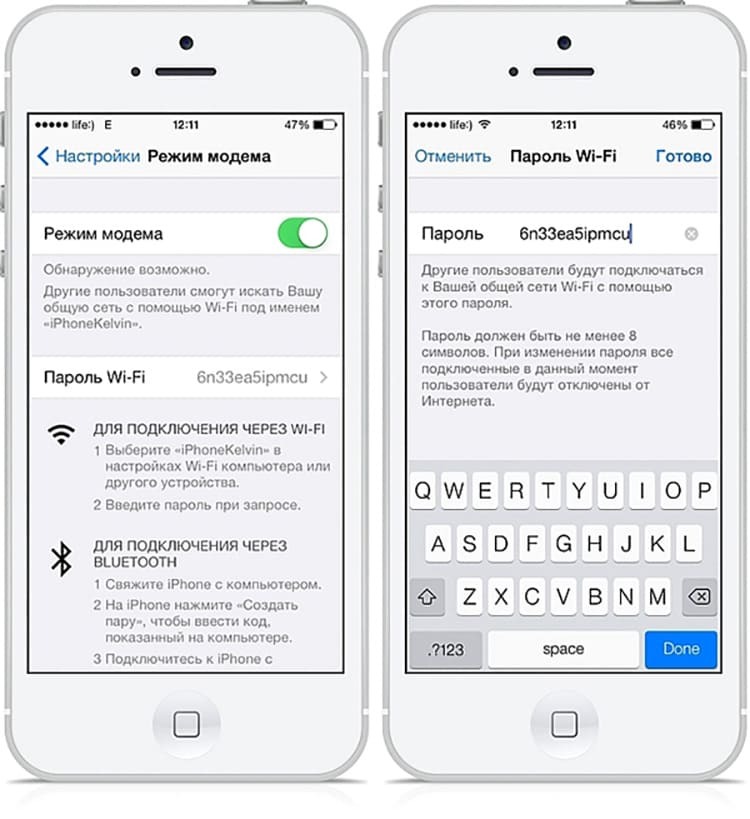
Prirodzene, aby ste mohli prijímať prenos zvonku, musíte mať aktívne pripojenie na internet pomocou mobilnej siete. V nastaveniach režimu modemu prepnite prepínač oproti „Režim modemu“ a zadajte heslo. Názov siete v systéme iOS sa automaticky priradí podľa názvu modulu gadget. Ak je napríklad v nastaveniach iPhone, bude pomenovaná aj sieť. Názov môžete zmeniť v hlavných nastaveniach tak, že prejdete na položku „O tomto zariadení“. Náš prístupový bod je v skutočnosti pripravený na použitie.
Ako zdieľať Wi-Fi z Windows Phone
V systéme Windows Phone je schéma na vytvorenie prístupového bodu podobná ako vo zvyšku uvedených operačných systémov. Ide len o to, že názvy položiek sa mierne líšia. Prirodzene, najskôr musíte poskytnúť pripojenie na internet pomocou mobilného operátora. Potom musíte prejsť na nastavenia a vybrať položku „Zdieľaný internet“.
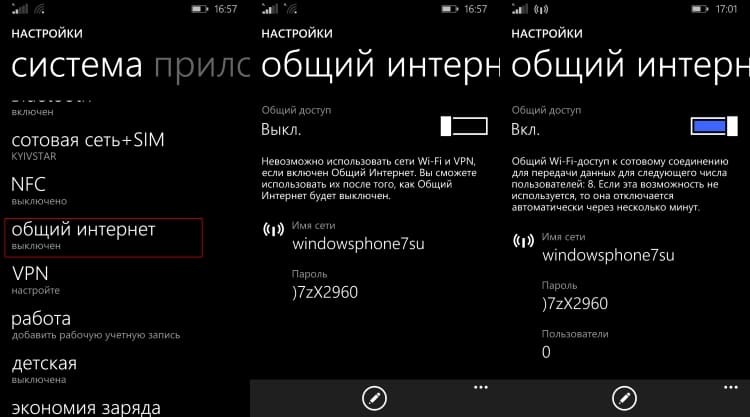
Oproti nápisu „Zdieľaný prístup“ musíte kliknúť na prepínač a kliknúť na tlačidlo „Inštalovať“ alebo ikonu ceruzkou. Otvorí sa ponuka nastavení. Všetko je tu veľmi jednoduché - názov siete a heslo. Nastavenia potvrďte kliknutím na začiarkavacie políčko v spodnej časti obrazovky. To je všetko, prístupový bod bol vytvorený.
Nastavenie pripojenia pomocou ďalších programov
V skutočnosti takéto programy neprinášajú nič nové. Užívateľovi poskytujú iba rýchlejší prístup k nastaveniam a užívateľsky príjemnejšie rozhranie. Vstúpil som do aplikácie, nakonfiguroval a spustil distribúciu. Najväčšou výhodou tohto prístupu je, že sa nemusíte prehrabávať v nastaveniach. Zjavnou nevýhodou je potreba nainštalovať softvér tretej strany, ktorý zaberá dodatočnú pamäť zariadenia. Nie je potrebné medzi nimi vyberať žiadne špeciálne, pretože funkčnosť je jednoduchá a podobná. Názvy programov najčastejšie znejú takto: Wi-Fi Hotspot, Share Wi-Fi, Portable Wi-Fi, Wi-Fi AP a podobne.
Problémy s pripojením a ich riešenie
Pri distribúcii Wi-Fi z telefónu alebo tabletu môžu nastať dva hlavné problémy: úplná absencia internetu na pripojenom zariadení s existujúcim na hlavnom a jeho nízka rýchlosť.
Úplná absencia internetu môže byť spôsobená nesprávnym overením, to znamená, že pri pripojení sa v hesle vkradla chyba. Prirodzene, chyba je triviálna a je diagnostikovaná banálnym nedostatkom spojenia. Ak je to možné, pozrieme sa do automatu a pozrieme sa na heslo. Ak by bolo možné pripojiť sa k sieti Wi-Fi, ale stále neexistuje internet, musíte sa pozrieť na dátum a čas. Niekedy bránia fungovaniu mnohých bezpečnostných certifikátov. Pozor si musíte dať aj na mobilného operátora. Niektoré z nich môžu pri prenose cez Wi-Fi blokovať pripojenie. Mimochodom, toto môže byť dôvod druhého problémy, keď prenos nie je blokovaný, ale prerušovaný, to znamená, že šírka pásma sa pri detekcii zníži distribúcia.



